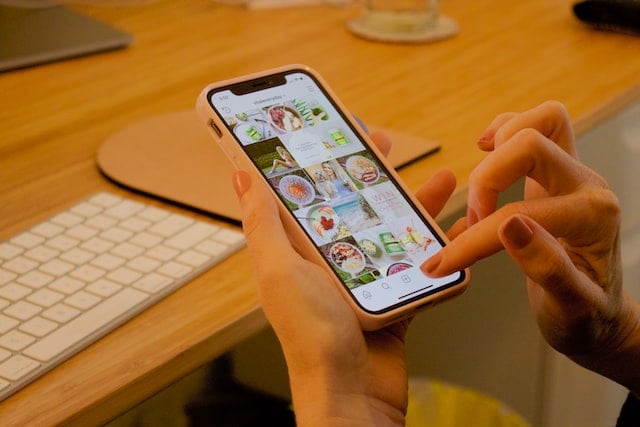Table of Contents
Les gens adorent les Stories Instagram car elles permettent aux utilisateurs de la plateforme de partager des photos et des vidéos en temps réel, en montrant de petites tranches de leur vie quotidienne. Les données fournies par Meta, la société mère d’Instagram, montrent que plus de 500 millions de comptes utilisent Instagram Stories chaque jour. Cette fonctionnalité constitue également une opportunité commerciale idéale pour les entreprises et les professionnels qui souhaitent promouvoir leurs produits et services sur la plateforme et nouer des relations avec leur audience. Selon une enquête menée par Buffer, 1 utilisateur sur 3 déclare s’être davantage intéressé à un produit après l’avoir vu dans Instagram Stories.
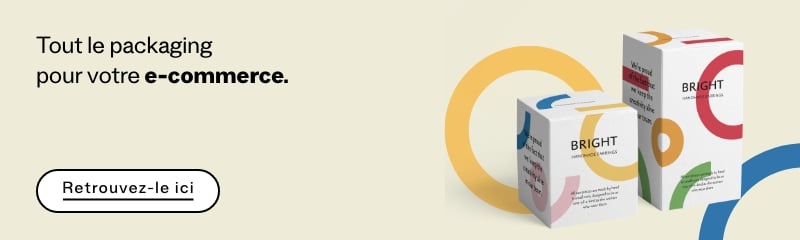
Pour réussir sur le plus grand réseau de storytelling visuel au monde, il est fondamental de proposer des contenus visuellement attrayants, en utilisant tous les outils mis à disposition par la plateforme et par des apps tierces. Dans cet article, nous verrons comment utiliser la typographie et les arrière-plans sur Instagram pour créer des Stories originales et intéressantes sur le plan visuel, qui stimuleront l’engagement des followers.
1. Décorer avec des lettres
Placez les lettres d’un ou de plusieurs mots dans l’image ou la vidéo pour donner plus de dynamisme à votre histoire ou mettre en évidence un élément particulier. Il suffit de taper les lettres individuellement à l’aide de l’éditeur de texte de l’application (marqué du symbole “Aa” en haut de l’écran) et de les déplacer dans l’image.
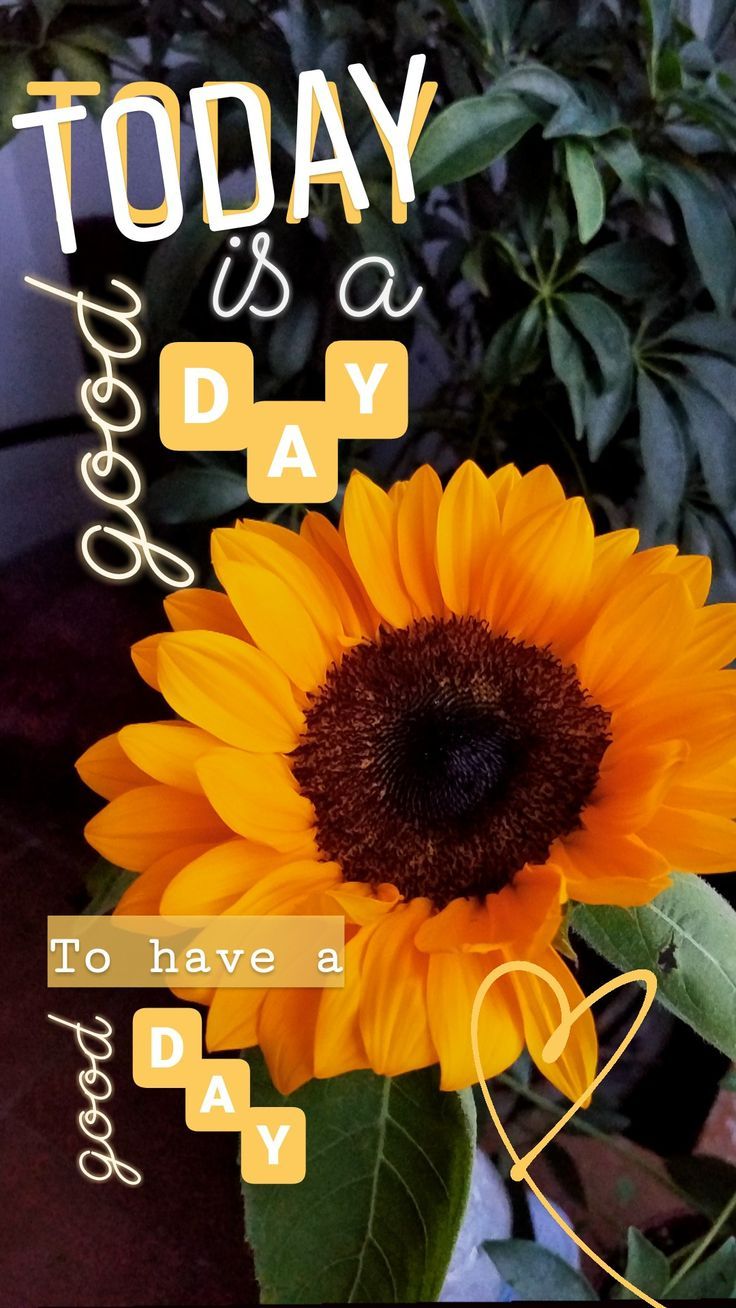
2. Utilisez du texte animé
Instagram vous permet d’ajouter du texte animé aux Stories : une fois que vous avez choisi une photo ou une vidéo à publier, sélectionnez l’éditeur de texte en haut de l’écran et cliquez sur l’icône “A” précédée de deux lignes. Choisissez votre police parmi celles disponibles en bas de l’écran et… voilà : vous pouvez commencer à écrire votre texte animé !
3. Ajouter du texte manuscrit
En utilisant l’outil “Dessin” d’Instagram (qui se trouve dans le menu en haut à droite de l’éditeur), vous pouvez écrire des mots à la main : ils donneront une touche originale et personnelle à votre contenu.
4. Choisissez des polices différentes ou qui se chevauchent
Outre les polices prédéfinies d’Instagram, vous pouvez utiliser des applications tierces pour choisir d’autres polices de caractères et ajouter une typographie originale à vos Stories. Une astuce très simple consiste à faire se chevaucher deux morceaux de texte identiques pour ajouter un effet d’ombre aux lettres.

5. Créer des lettres multicolores
L’utilisation de lettres arc-en-ciel peut ajouter une belle touche de couleur à vos Stories : pour ce faire, nous vous conseillons d’écrire une lettre à la fois avec l’éditeur de texte, en sélectionnant une couleur pour chacune d’entre elles.
Autre astuce : pour obtenir un effet plus sophistiqué, utilisez la même palette de couleurs que la photo.
6. Ajouter un texte d’arrière-plan
Les fonds de texte permettent de mettre l’accent sur un message particulier dans une histoire. Vous pouvez les créer en écrivant simplement une phrase avec l’éditeur de texte, puis en la copiant et en la collant plusieurs fois dans l’arrière-plan de l’image jusqu’à ce qu’elle soit pleine. Vous pouvez également ajuster sa position en la faisant glisser sur l’écran avec un doigt.
7. Créer un collage photos
Grâce à la fonction Mise en page, vous pouvez créer des collages de photos personnalisés à utiliser comme arrière-plan pour les Stories Instagram. Dans l’éditeur de Stories, sélectionnez “Appareil photo”, puis parcourez le menu de gauche en cliquant sur l’icône de grille pour le mode Mise en page. Cliquez sur “Modifier la grille” pour choisir le modèle que vous souhaitez en fonction du nombre d’images que vous ajoutez. Prenez une photo pour chaque espace disponible ou téléchargez des images enregistrées en sélectionnant l’aperçu qui apparaît en bas à gauche de l’écran.

8. Ajouter une photo partiellement effacée
L’outil Gomme vous permet de révéler des parties d’une photo pour créer un peu de suspense dans vos Stories, par exemple lors du lancement d’un nouveau produit ou service. Voici comment l’utiliser :
1. Téléchargez la photo souhaitée dans l’éditeur et cliquez sur “Dessiner” en haut à droite.
2. Choisissez la couleur que vous souhaitez parmi les différentes options disponibles.
3. Maintenez votre doigt appuyé sur l’image pour recouvrir la photo de la couleur.
4. Sélectionnez l’outil Gomme en haut de l’écran (à l’extrême gauche) et effacez une partie de la couleur pour faire apparaître la photo ci-dessous.
9. Utiliser un arrière-plan semi-transparent
Vous pouvez utiliser des photos semi-transparentes pour mettre en évidence les textes et les lettres dans vos Stories : il suffit de télécharger l’image, de cliquer sur l’option “Dessiner” et de sélectionner la troisième icône en partant de la gauche dans le menu supérieur. Ensuite, sélectionnez la couleur blanche, faites-la glisser sur l’écran et continuez à appuyer sur l’image avec votre doigt jusqu’à ce qu’elle devienne transparente. Utilisez l’outil Gomme dans l’éditeur de texte pour ajouter du texte.
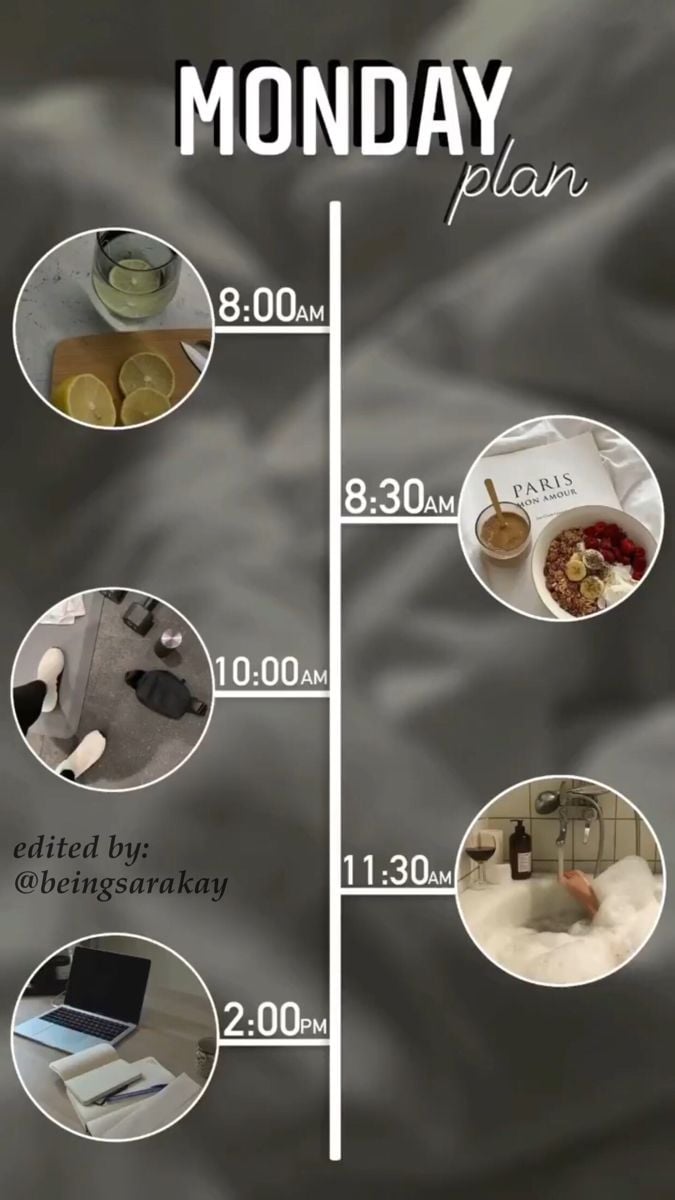
10. Utiliser des éléments graphiques
Grâce à l’outil “Dessin” et aux GIF mis à disposition par Instagram, vous pouvez ajouter des éléments graphiques statiques ou dynamiques à vos Stories pour les rendre plus attrayantes visuellement.
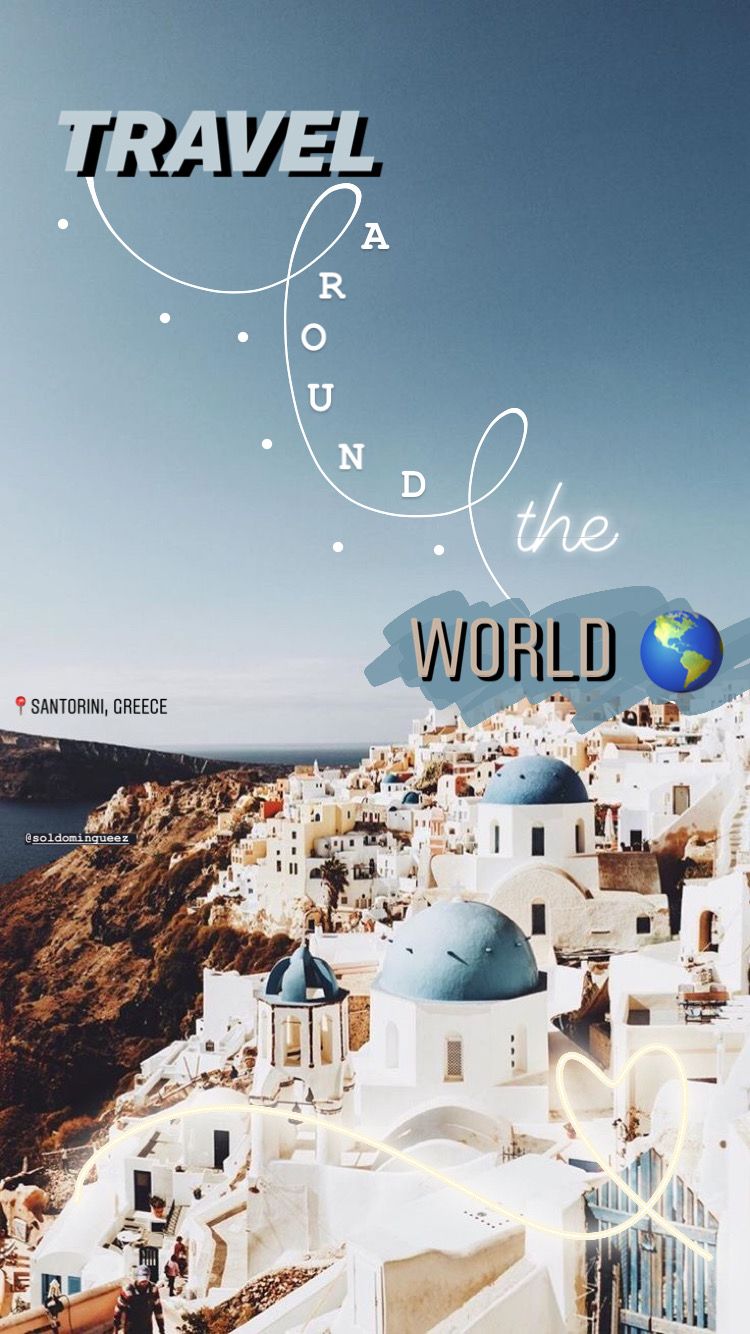
11. Appliquer des filtres et d’autres effets visuels
Instagram dispose d’une énorme bibliothèque de filtres et d’effets visuels pour personnaliser les vidéos et les photos. Une fois que vous êtes en mode de publication de Story et que vous avez sélectionné l’appareil photo, vous verrez, à côté du bouton central de l’obturateur, quelques icônes représentant les effets et les filtres proposés par Instagram. En plus de ces derniers, l’appli vous donne également accès à ceux développés par les utilisateurs d’Instagram : pour les trouver, faites défiler le menu horizontal des effets visuels jusqu’à la dernière option, “Parcourir les effets”, qui comporte une icône en forme de loupe. Cliquez dessus pour accéder à une archive contenant des tonnes de filtres et d’effets visuels organisés par catégorie, qui ont été créés à la fois par les développeurs et les utilisateurs d’Instagram.

Une autre fonction intéressante est Boomerang, qui vous permet de créer des clips courts et divertissants de sujets en mouvement en ajoutant des effets. Pour l’utiliser, cliquez sur l’icône +, sélectionnez l’appareil photo, puis le mode Stories dans le menu du bas et cliquez sur le symbole de l’infini à gauche. Enregistrez la vidéo en veillant à ce que le sujet soit en mouvement. Enfin, cliquez à nouveau sur le symbole de l’infini en haut pour découvrir les différents effets disponibles, notamment Slowmo, Echo et Duo.
Didascalie : Une vidéo montrant les effets Slowmo, Duo et Echo disponibles dans la fonction Boomerang d’Instagram.
12. Utiliser des apps et des sites tiers
Internet regorge de sites et d’applis tiers permettant de créer des lettres et des arrière-plans pour les Stories Instagram. En voici quelques-uns :
- Unfold est l’une des applis les plus populaires pour créer des Stories d’aspect professionnel. Elle vous donne accès à une vaste collection de modèles, d’autocollants, d’effets et de filtres pour Instagram. L’offre Unfold Pro (payante) vous permet également de bénéficier d’un “Brand Kit”, un ensemble de logos, de polices et de couleurs personnalisés pour les marques.
- Mojo vous permet de créer des vidéos animées à l’aide de centaines de modèles, de polices, d’effets et d’animations conçus pour créer un contenu de réseaux sociaux plus percutant.
- Canva est un site web et une application, très intuitifs pour l’édition de photos et de vidéos. Grâce à ses modèles prédéfinis et à ses éléments graphiques (gratuits et payants), il est idéal pour créer du contenu visuel sans avoir besoin de compétences avancées en matière de conception graphique.
- L’application Inshot convertit les vidéos aux dimensions requises par Instagram et propose divers arrière-plans et filtres pour les personnaliser.
Cette liste est loin d’être exhaustive : il existe des tonnes d’outils différents pour créer des Stories sur Instagram. Notre conseil est d’essayer ceux qui répondent le mieux à vos besoins.
Les Stories Instagram est un outil qui devrait faire partie de toute bonne stratégie de marketing sur les réseaux sociaux, car elles vous permettent d’établir une relation directe et quotidienne avec votre public. En plus de poster quotidiennement, il est également important de planifier à l’avance afin d’offrir aux followers un contenu varié et intéressant, ce qui permet de maintenir leur engagement.
Vous souhaitez nous aider à intégrer ou à améliorer le contenu de cet article ? Consultez nos lignes directrices et envoyez-nous votre demande par e-mail à l’adresse : seo@pixartprinting.com